Kaip pakeisti arba atkurti numatytąją „Camera Roll“ aplanko vietą sistemoje „Windows 10“.

Šiame vadove bus parodyta, kaip pakeisti arba atkurti numatytąją „Camera Roll“ aplanko vietą sistemoje „Windows 10“.
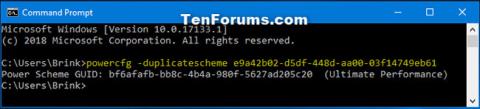
Energijos vartojimo planas yra aparatinės įrangos ir sistemos nustatymų rinkinys, valdantis, kaip kompiuteris naudoja energiją. Energijos vartojimo planai gali padėti taupyti energiją, maksimaliai padidinti sistemos našumą arba išlaikyti pusiausvyrą tarp šių dviejų dalykų.
Visi vartotojai (standartinis ir administratorius) gali keisti bet kokius energijos vartojimo plano nustatymus. Energijos vartojimo plano pakeitimai turės įtakos visiems vartotojams, kurie pasirinko tą pačią parinktį.
„Windows 10“ apima šiuos numatytuosius energijos vartojimo planus: subalansuotą, energijos taupymo, didelio našumo ir didžiausio našumo. Šiame vadove bus parodyta, kaip atkurti numatytąjį energijos vartojimo planą subalansuotas, didelio našumo, energijos taupymo režimas arba didžiausias našumas, jei jo nėra sistemoje „Windows 10“.
Pastaba:
Jei jūsų kompiuteris palaiko šiuolaikinį budėjimo režimą, pagal numatytuosius nustatymus turėsite tik subalansuotą energijos vartojimo planą ir negalėsite pridėti kito numatytojo maitinimo plano, išskyrus subalansuotą. Tačiau vis tiek galite sukurti ir pridėti pasirinktinį energijos vartojimo planą naudodami Modern Standby.
Atkurkite trūkstamą numatytąjį maitinimo planą naudodami komandų eilutę
1. Atidarykite komandų eilutę .
2. Nukopijuokite ir įklijuokite toliau pateiktą trūkstamo energijos vartojimo plano, kurį norite atkurti, komandą į komandų eilutę ir paspauskite Enter.
(Energijos taupymas)
powercfg -duplicatescheme a1841308-3541-4fab-bc81-f71556f20b4a(Subalansuota)
powercfg -duplicatescheme 381b4222-f694-41f0-9685-ff5bb260df2e(didelis našumas)
powercfg -duplicatescheme 8c5e7fda-e8bf-4a96-9a85-a6e23a8c635c(Puikiausias našumas – Windows 10 build 17101 arba naujesnė versija)
powercfg -duplicatescheme e9a42b02-d5df-448d-aa00-03f14749eb613. Dabar, jei norite, galite uždaryti komandų eilutę.
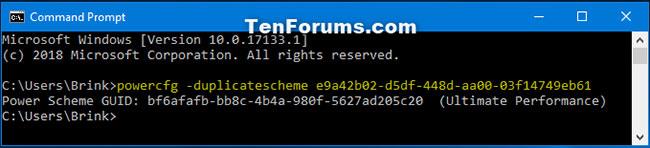
Atkurkite trūkstamą numatytąjį maitinimo planą naudodami komandų eilutę
Atkurkite numatytąjį trūkstamą maitinimo planą importuodami POW failą
Pastaba : norėdami atlikti šią parinktį, turite būti prisijungę kaip administratorius. Ši parinktis gali būti naudinga, jei 1 parinktis jums netinka.
1. Atsisiųskite Default_Power_Plans.zip failą .
2. Išsaugokite Default_Power_Plans.zip failą darbalaukyje.
3. Atblokuokite failą Default_Power_Plans.zip.
4. Atidarykite failą Default_Power_Plans.zip ir ištraukite (vilkite ir numeskite) failą Balanced.pow, High performance.pow, Power saver.pow arba Ultimate Performance.pow į darbalaukį, atsižvelgiant į trūkstamą energijos vartojimo planą, kurį norite atkurti .
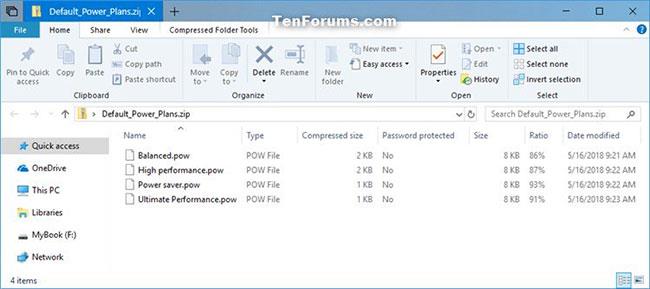
Atidarykite Default_Power_Plans.zip failą ir ištraukite atitinkamą failą
5. Atidarykite komandų eilutę su administratoriaus teisėmis .
6. Į komandų eilutę įveskite toliau pateiktą komandą ir paspauskite Enter :
powercfg -import "Full path of the file .pow"Pavyzdžiui:
powercfg -import "C:\Users\Brink\Desktop\Ultimate Performance.pow"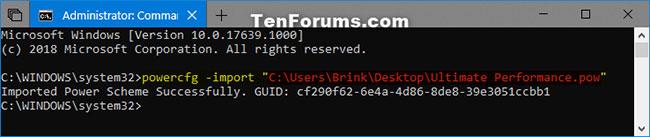
Įveskite komandą į komandų eilutę
7. Baigę galite uždaryti komandų eilutę, jei norite.
Žiūrėti daugiau:
Šiame vadove bus parodyta, kaip pakeisti arba atkurti numatytąją „Camera Roll“ aplanko vietą sistemoje „Windows 10“.
Sumažinus nuotraukų dydį ir talpą, bus lengviau jas dalytis ar siųsti kam nors. Visų pirma, sistemoje „Windows 10“ galite keisti nuotraukų dydį keliais paprastais veiksmais.
Jei jums nereikia rodyti neseniai aplankytų elementų ir vietų saugumo ar privatumo sumetimais, galite jį lengvai išjungti.
Viena vieta daugybei operacijų valdyti tiesiai sistemos dėkle.
Sistemoje „Windows 10“ galite atsisiųsti ir įdiegti grupės strategijos šablonus, kad galėtumėte tvarkyti „Microsoft Edge“ nustatymus, o šiame vadove bus parodytas procesas.
Užduočių juostoje yra nedaug vietos, o jei reguliariai dirbate su keliomis programomis, gali greitai pritrūkti vietos, kad galėtumėte prisegti daugiau mėgstamų programų.
Būsenos juosta „File Explorer“ apačioje nurodo, kiek elementų yra viduje ir pasirinkta šiuo metu atidarytame aplanke. Du toliau esantys mygtukai taip pat yra dešinėje būsenos juostos pusėje.
„Microsoft“ patvirtino, kad kitas svarbus naujinimas yra „Windows 10 Fall Creators Update“. Štai kaip atnaujinti operacinę sistemą anksčiau nei įmonė oficialiai ją paleidžia.
Energijos parinktyse esantis nustatymas Leisti pažadinimo laikmačius leidžia „Windows“ automatiškai pažadinti kompiuterį iš miego režimo, kad būtų galima atlikti suplanuotas užduotis ir kitas programas.
„Windows“ sauga siunčia pranešimus su svarbia informacija apie jūsų įrenginio būklę ir saugą. Galite nurodyti, kokius pranešimus norite gauti. Šiame straipsnyje Quantrimang parodys, kaip įjungti arba išjungti pranešimus iš „Windows“ saugos centro sistemoje „Windows 10“.
Taip pat gali patikti, kad spustelėję užduočių juostos piktogramą pateksite tiesiai į paskutinį atidarytą langą programoje, nereikalaujant miniatiūros.
Jei norite pakeisti pirmąją savaitės dieną sistemoje „Windows 10“, kad ji atitiktų šalį, kurioje gyvenate, darbo aplinką arba geriau tvarkytumėte kalendorių, galite ją pakeisti nustatymų programoje arba valdymo skydelyje.
Pradedant nuo jūsų telefono programos versijos 1.20111.105.0, buvo pridėtas naujas Kelių langų nustatymas, leidžiantis įjungti arba išjungti įspėjimą prieš uždarant kelis langus, kai išeinate iš jūsų telefono programos.
Šiame vadove bus parodyta, kaip įjungti arba išjungti „Win32“ ilgų kelių strategiją, kad keliai būtų ilgesni nei 260 simbolių visiems „Windows 10“ vartotojams.
Prisijunkite prie „Tips.BlogCafeIT“, kad sužinotumėte, kaip išjungti siūlomas programas (siūlomas programas) sistemoje „Windows 10“ šiame straipsnyje!
Šiais laikais naudojant daugybę nešiojamiesiems kompiuteriams skirtų programų akumuliatorius greitai išsikrauna. Tai taip pat viena iš priežasčių, kodėl kompiuterių baterijos greitai senka. Toliau pateikiami efektyviausi būdai taupyti akumuliatorių sistemoje „Windows 10“, kuriuos skaitytojai turėtų apsvarstyti.
Jei norite, galite standartizuoti visų savo kompiuterio naudotojų paskyros paveikslėlį į numatytąjį paskyros paveikslėlį ir neleisti vartotojams vėliau pakeisti paskyros nuotraukos.
Ar pavargote nuo to, kad „Windows 10“ kiekvieną kartą atnaujinant jus erzina su „Išnaudokite dar daugiau „Windows“ pranašumų? Tai gali būti naudinga kai kuriems žmonėms, bet ir trukdyti tiems, kuriems to nereikia. Štai kaip išjungti šią funkciją.
Jei turite galingą kompiuterį arba neturite daug paleisties programų sistemoje „Windows 10“, galite pabandyti sumažinti arba net visiškai išjungti paleisties delsą, kad jūsų kompiuteris būtų paleistas greičiau.
„Microsoft“ naujoji „Chromium“ pagrindu sukurta „Edge“ naršyklė nebepalaiko EPUB el. knygų failų. Jei norite peržiūrėti EPUB failus sistemoje Windows 10, jums reikės trečiosios šalies EPUB skaitytuvo programos. Čia yra keletas gerų nemokamų parinkčių, iš kurių galite rinktis.
Kiosko režimas sistemoje „Windows 10“ yra režimas, skirtas naudoti tik vieną programą arba pasiekti tik 1 svetainę su svečiais.
Šiame vadove bus parodyta, kaip pakeisti arba atkurti numatytąją „Camera Roll“ aplanko vietą sistemoje „Windows 10“.
Redaguojant pagrindinio kompiuterio failą gali nepavykti prisijungti prie interneto, jei failas nebus tinkamai pakeistas. Šis straipsnis padės jums redaguoti pagrindinio kompiuterio failą sistemoje „Windows 10“.
Sumažinus nuotraukų dydį ir talpą, bus lengviau jas dalytis ar siųsti kam nors. Visų pirma, sistemoje „Windows 10“ galite keisti nuotraukų dydį keliais paprastais veiksmais.
Jei jums nereikia rodyti neseniai aplankytų elementų ir vietų saugumo ar privatumo sumetimais, galite jį lengvai išjungti.
„Microsoft“ ką tik išleido „Windows 10“ jubiliejinį naujinį su daugybe patobulinimų ir naujų funkcijų. Šiame naujame atnaujinime pamatysite daug pakeitimų. Nuo „Windows Ink“ rašalo palaikymo iki „Microsoft Edge“ naršyklės plėtinių palaikymo, Start Menu ir Cortana taip pat buvo žymiai patobulinti.
Viena vieta daugybei operacijų valdyti tiesiai sistemos dėkle.
Sistemoje „Windows 10“ galite atsisiųsti ir įdiegti grupės strategijos šablonus, kad galėtumėte tvarkyti „Microsoft Edge“ nustatymus, o šiame vadove bus parodytas procesas.
Tamsus režimas yra tamsaus fono sąsaja sistemoje „Windows 10“, padedanti kompiuteriui taupyti akumuliatoriaus energiją ir sumažinti poveikį naudotojo akims.
Užduočių juostoje yra nedaug vietos, o jei reguliariai dirbate su keliomis programomis, gali greitai pritrūkti vietos, kad galėtumėte prisegti daugiau mėgstamų programų.






















